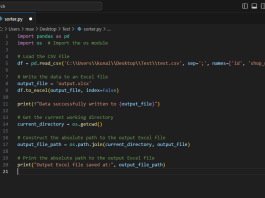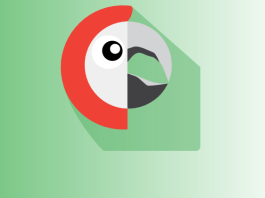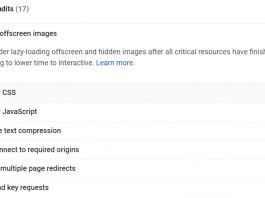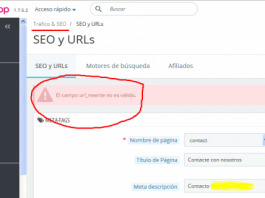Comandos PIP en CMD
Si no te funciona el comando de arriba, instala python.
Si ya tienes Python instalado, y no funciona:
Busca donde instalaste Python. Yo encontré la ruta de instalación en:
C:\Users\Kunal\AppData\Local\Programs\Python\Python312La última carpeta Python312 depende de la versión que tengas.
Dentro encontrarás la carpeta Scripts y dentro el ejecutable pip.exe cuál queremos que se ejecute cuando lo llamemos a través del CMD. Copia la ruta de la carpeta Scripts.

Activar PIP en CMD de Windows.
Aprieta Win + X, click Run/Ejecutar, escribe sysdm.cpl, y click OK/Aceptar.
En esta pantalla elige la opción de Variables de Entorno

Aquí establecemos las varias rutas que el sistema permite acceder a través de CMD. Le damos a editar.

Tienes que introducir la ruta de Python Scripts aquí. Mi se encontraba en:
C:\Users\Kunal\AppData\Local\Programs\Python\Python312
C:\Users\Kunal\AppData\Local es lo mismo que %LOCALAPPDATA%
Ahora nos toca comprobar que efectivamente nuestros cambios se han realizado o no. Para ello, abrimos CMD y ejecutamos pip.

Si todo ha salido correctamente, verán las distintas operaciones que pueden realizar usando pip.